Bijgewerkt april 2024: Stop met het krijgen van foutmeldingen en vertraag uw systeem met onze optimalisatietool. Haal het nu bij deze link
- Download en installeer de reparatietool hier.
- Laat het uw computer scannen.
- De tool zal dan repareer je computer.
Beheer uw persoonlijke en professionele afspraken efficiënter met Google Agenda.
Zoals iedereen weet, biedt Google gebruikers een reeks tools en services die hen kunnen helpen bij hun dagelijkse taken. Eén applicatie is vooral goed voor het beheren van afspraken en andere taken: Google Agenda. Als u afhankelijk bent geworden van deze applicatie, dan wilt u deze zeker op uw Windows 8.1, Windows 10-apparaat hebben.
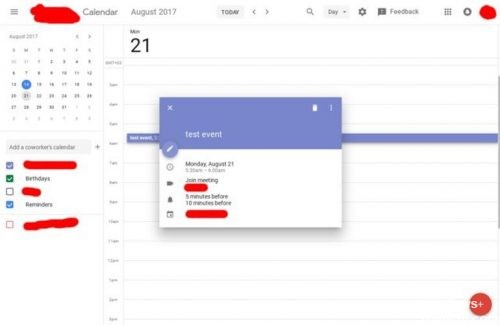
Momenteel is er geen officiële Google Agenda-applicatie gewijd aan Windows 10, Windows 8.1, maar Google heeft een oplossing voorgesteld in zijn officiële Google-applicatie. Door deze applicatie te gebruiken, hebben gebruikers toegang tot veel andere functies die worden aangeboden door Google, waaronder Gmail, Google Drive en Google Agenda.
Browsers die met de kalender werken
Opmerking: JavaScript en cookies moeten zijn ingeschakeld voor de browser die u gebruikt.
Google Agenda werkt met de huidige en belangrijke vorige versies van deze browsers:
- Google Chrome
- internet Explorer
- Microsoft Edge
- Firefox
- Safari
Google Agenda's toevoegen aan de Windows Agenda-applicatie
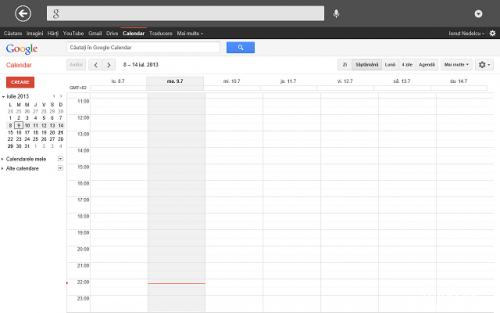
Laten we, voordat we het hebben over alternatieve methoden, kort samenvatten hoe u uw Google-agenda kunt toevoegen aan het Windows Agenda toepassing.
U vindt de Agenda-applicatie in uw Startmenu. Om uw Google-account toe te voegen, klikt u op Instellingen (apparatuurpictogram, linksonder)> Accounts beheren> Een account toevoegen.
De toepassing vraagt u om uw accountprovider te selecteren. Google wordt vermeld als een van de opties. Klik op Google en voer uw aanmeldingsgegevens in. Windows doet de rest.
U zou nu al uw Google-agenda's moeten zien onder "Google Mail" in het linkerdeelvenster van het hoofdvenster van de toepassing. U kunt zoals gewoonlijk afspraken bewerken en nieuwe items toevoegen.
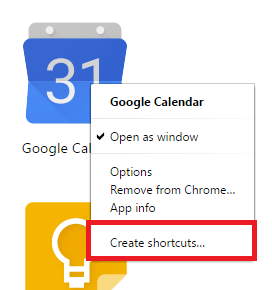
Synchroniseer uw account
- Als u aan de slag wilt gaan, moet u uw Google-accountgegevens hebben gekoppeld in de Windows 10-kalendertoepassing.
- Ga hiervoor naar het menu Start en selecteer de kalenderapp in de rechterbovenhoek.
- Als de kalender is verlopen, moet u om een Google-account toe te voegen het pictogram Instellingen in de linkerbenedenhoek van de toepassing vinden.
- Klik in het voorkeurenmenu op Accounts en selecteer vervolgens Account toevoegen.
- Van daaruit wordt u begroet door een prompt met verschillende opties. U kunt een Outlook.com-account toevoegen, uw Office 365 Exchange-account, Google of iCloud koppelen. Selecteer Google voor deze tutorial.
Maak een sneltoets om de Google-agenda te openen
Update april 2024:
U kunt nu pc-problemen voorkomen door deze tool te gebruiken, zoals u beschermen tegen bestandsverlies en malware. Bovendien is het een geweldige manier om uw computer te optimaliseren voor maximale prestaties. Het programma repareert met gemak veelvoorkomende fouten die op Windows-systemen kunnen optreden - urenlange probleemoplossing is niet nodig als u de perfecte oplossing binnen handbereik heeft:
- Stap 1: Download PC Repair & Optimizer Tool (Windows 10, 8, 7, XP, Vista - Microsoft Gold Certified).
- Stap 2: klik op "Start scannen"Om registerproblemen met Windows te vinden die pc-problemen kunnen veroorzaken.
- Stap 3: klik op "Herstel alles"Om alle problemen op te lossen.
Klik met de rechtermuisknop op uw bureaublad en verplaats de muisaanwijzer naar "Nieuw" in het contextmenu. Selecteer "Snelkoppeling" in het secundaire contextmenu dat verschijnt en typ vervolgens "https://www.google.com/calendar/" in het tekstvak "Itemlocatie invoeren". Klik op Volgende.
Typ "Google Agenda" in het tekstvak "Typ een naam voor deze snelkoppeling" en klik op Voltooien. De snelkoppeling naar Google Agenda wordt nu op uw bureaublad gemaakt. Als u wilt, kunt u de snelkoppeling naar een andere map of directory verplaatsen.
Klik met de rechtermuisknop op de snelkoppeling en selecteer Eigenschappen. Open het tabblad Webdocument en klik in het tekstvak Sneltoets. Druk op de toetsenbordtoets (bijvoorbeeld "G" of "M") die u als snelkoppeling wilt gebruiken om Google Agenda te openen. Gebruik "G." voor dit voorbeeld. Klik op Toepassen en OK om de snelkoppeling op te slaan.
Druk op Ctrl-Alt-G. 4. Google Agenda wordt nu geopend met behulp van de sneltoets.
https://www.reddit.com/r/todoist/comments/9nliej/easiest_way_to_access_google_calendar_on_your/
Expert Tip: Deze reparatietool scant de repositories en vervangt corrupte of ontbrekende bestanden als geen van deze methoden heeft gewerkt. Het werkt goed in de meeste gevallen waar het probleem te wijten is aan systeembeschadiging. Deze tool zal ook uw systeem optimaliseren om de prestaties te maximaliseren. Het kan worden gedownload door Hier klikken

CCNA, Web Developer, PC Troubleshooter
Ik ben een computer-liefhebber en een praktiserende IT-professional. Ik heb jarenlange ervaring achter de rug bij het programmeren van computers, hardware-probleemoplossing en reparatie. Ik ben gespecialiseerd in webontwikkeling en databaseontwerp. Ik heb ook een CCNA-certificering voor netwerkontwerp en probleemoplossing.

